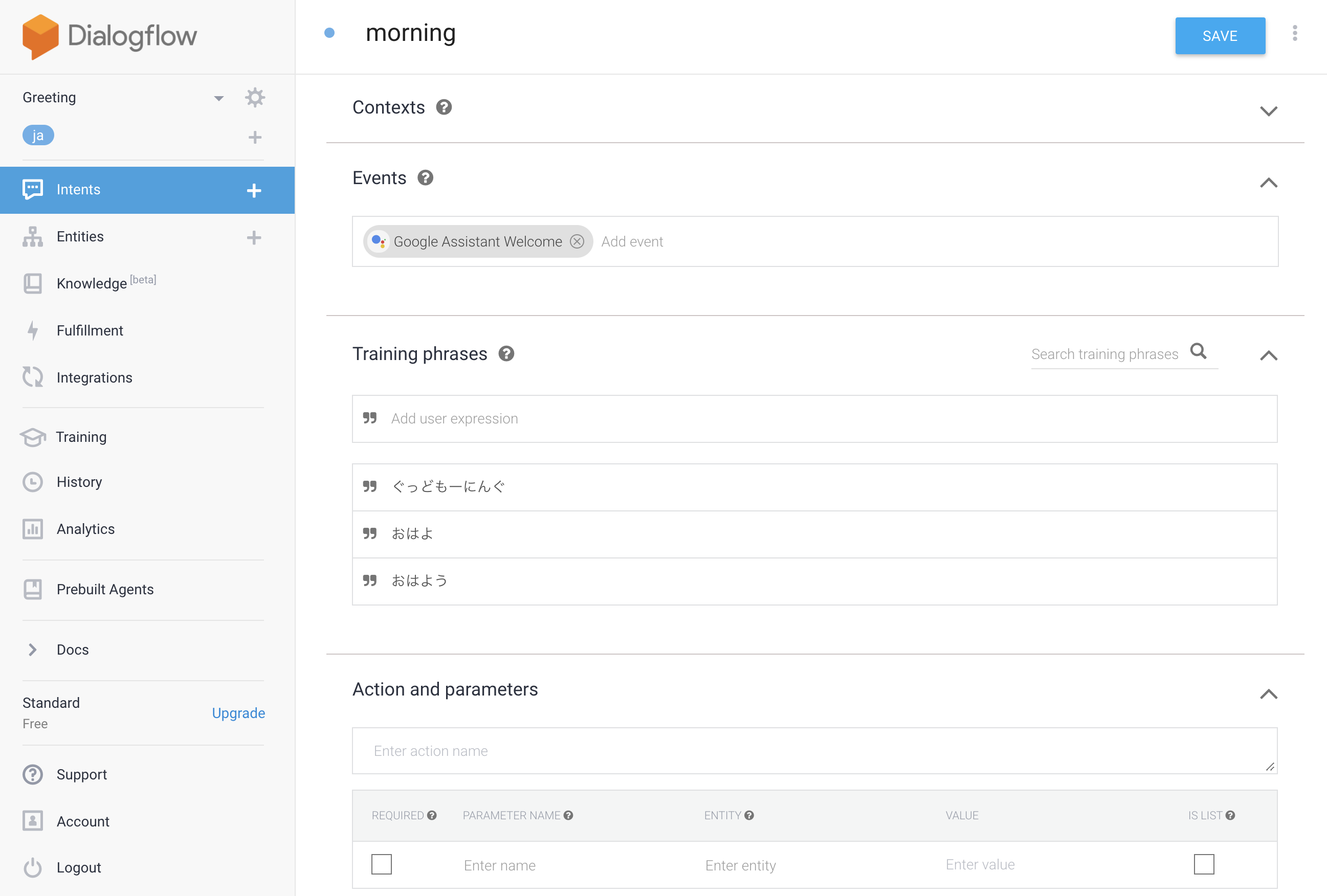はじめに
この記事は GameWith Advent Calendar 2018 の13日目です。
Google Home Mini を購入してはや半年近く経ちますが、
天気も教えてくれる音楽プレイヤーくらいの扱いしかされていないことを不憫に感じ、
自分でActionsを作成してみることにしました。
今回はその超初級編です。
ゴール
Actions を作成し、Google Home実機で動作させる。
本題
まず、DialogFlowのコンソールにアクセスします。
Welcomeページが表示されるので、CREATE AGENTをクリックします。
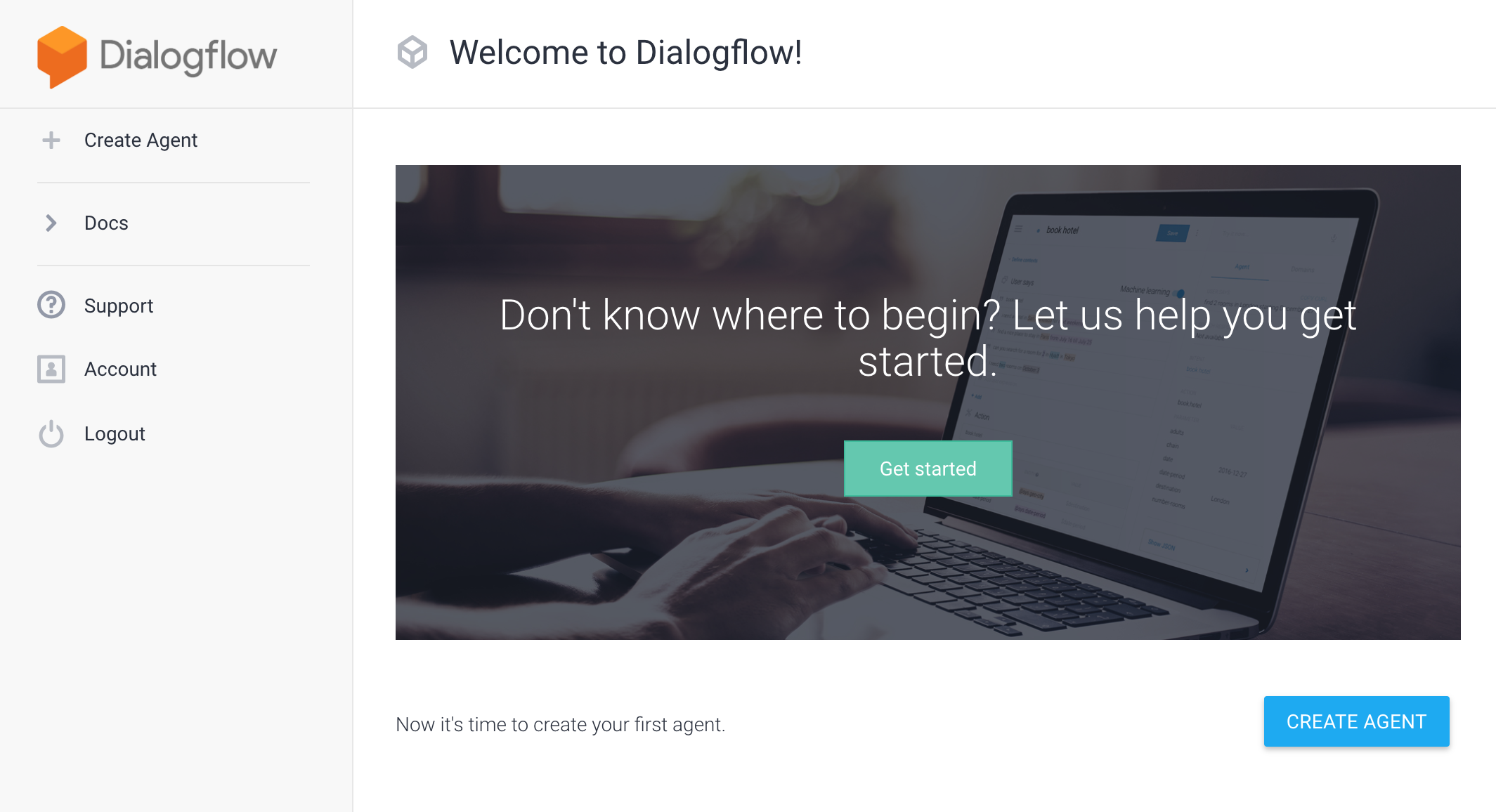
Agentの作成
Agent Name(日本語不可)を入力します。
ここでは、Greetingとします。
また、今回は日本でやり取りを行っていくので、DEFAULT LAUNAGEはJapanese - jaを選択します。
設定したら、CREATEをクリックします。
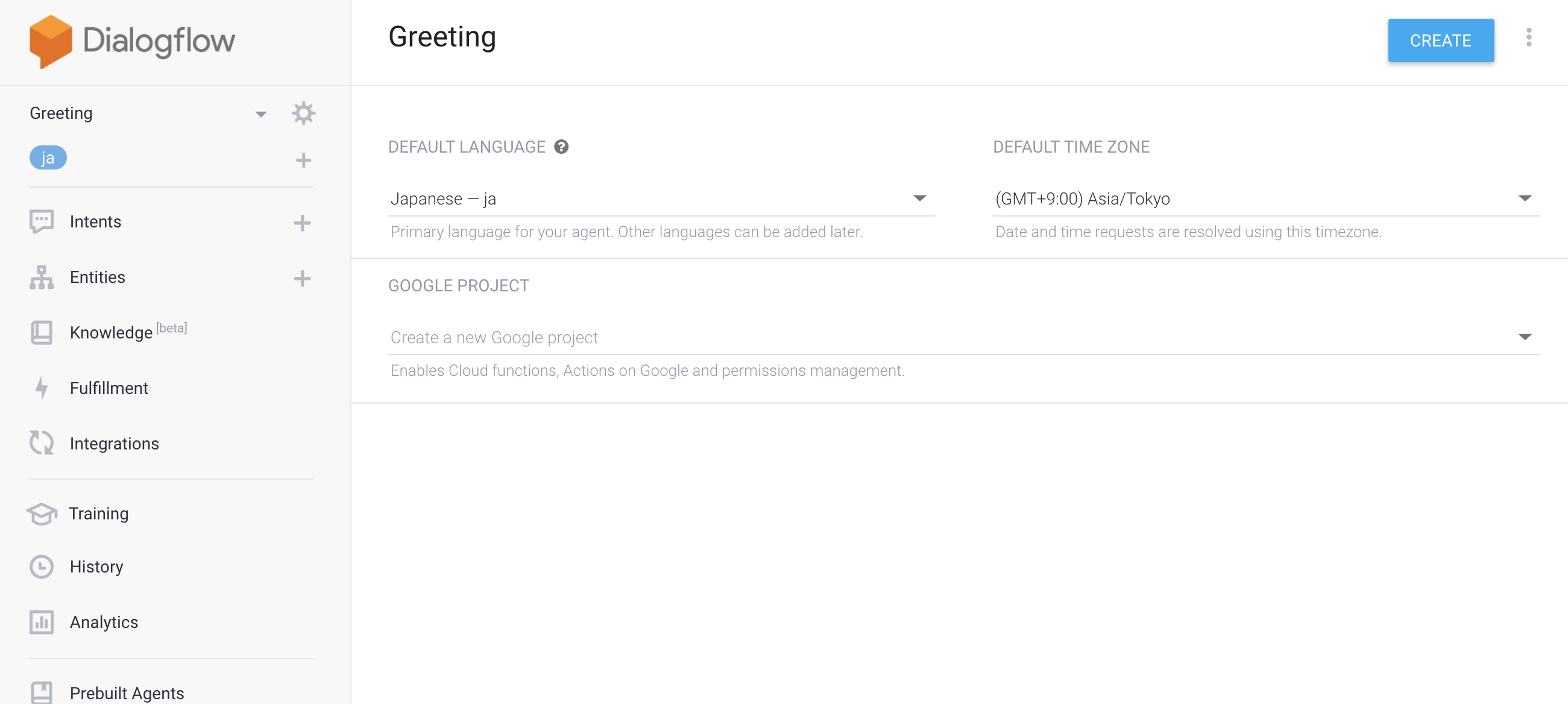
Intentsの作成
Agentの作成が完了したらIntentsを作成します。
左メニューのIntentsをクリックし、INTENT NAMEを入力します。
ここでは、morningとします。
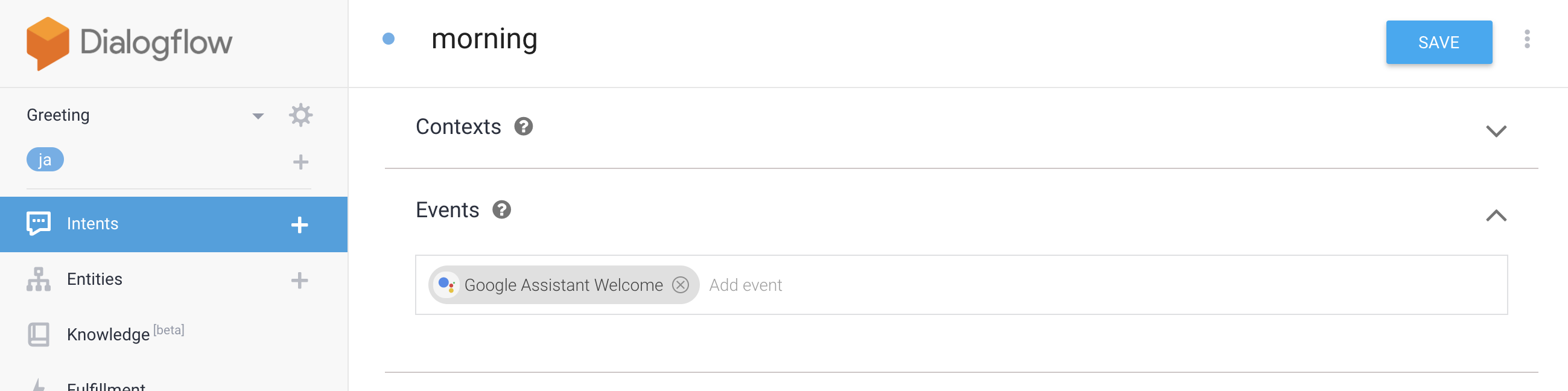
次に、Training phrasesに反応させたい言葉を入力します。

そして、アシスタント側が応答する言葉をResponsesに入力します。
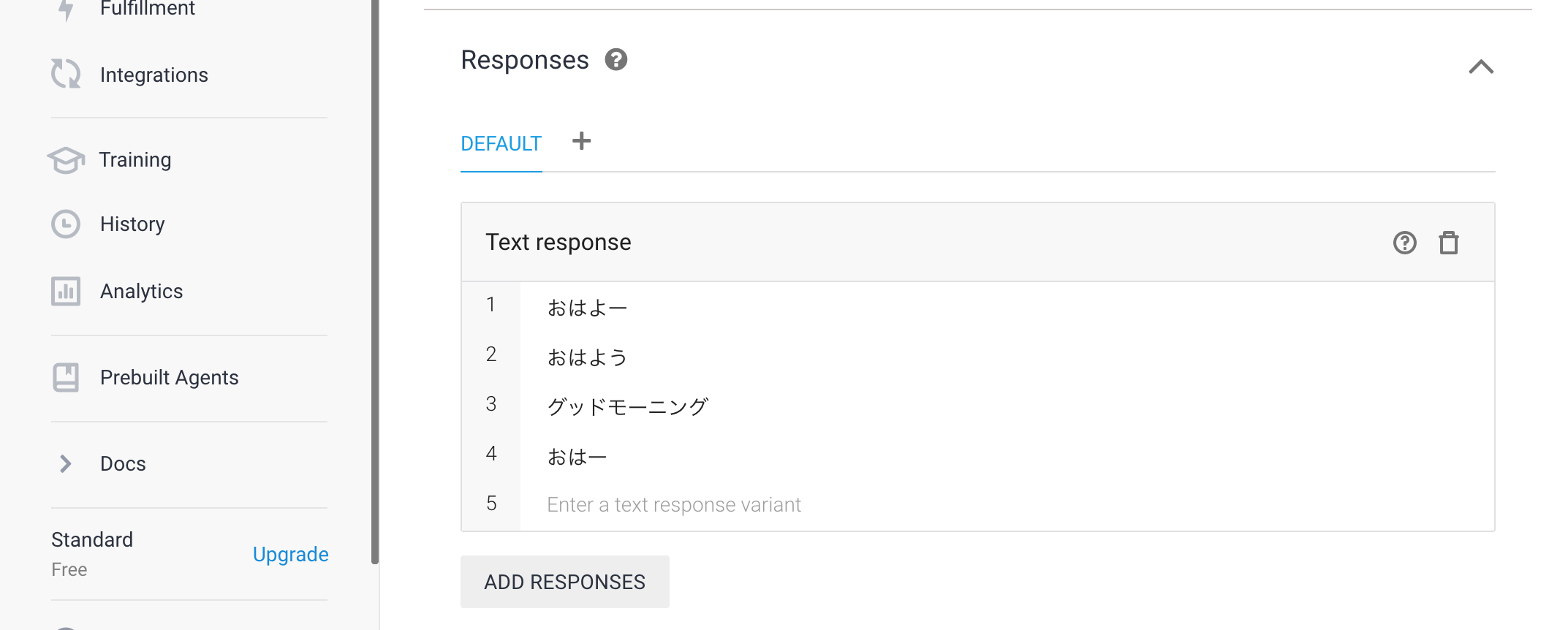
Actions on Googleの設定とSimulatorでのテスト
続いて、上記で設定したIntentをGoogle Assistantで利用するための設定をします。
左メニューのIntegrationsをクリックします。
一番上のGoogle Assistantを選択します。
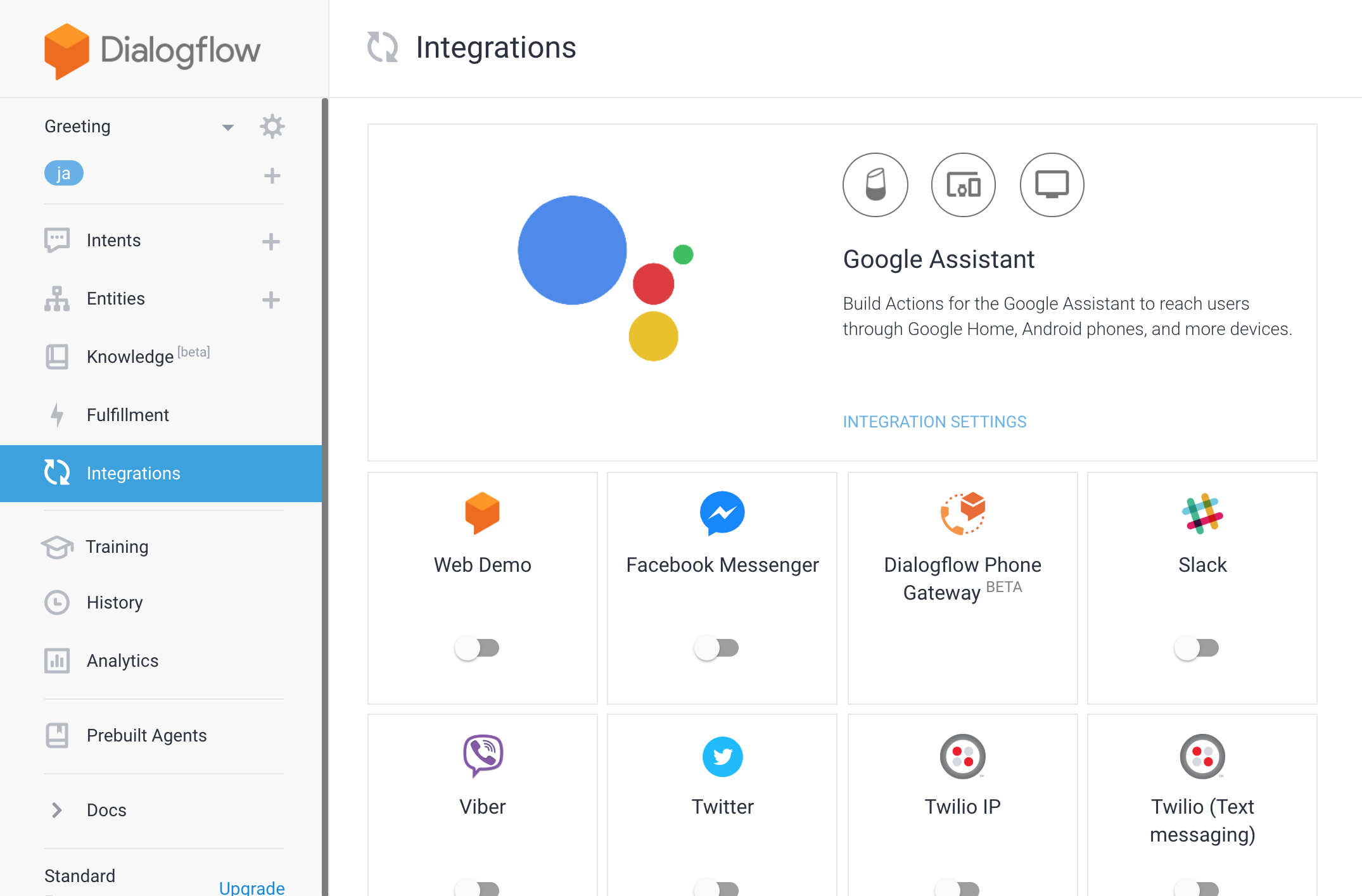
Explicit invocationに、上記で作成したGreetingを指定します。
その後、TESTをクリックします。
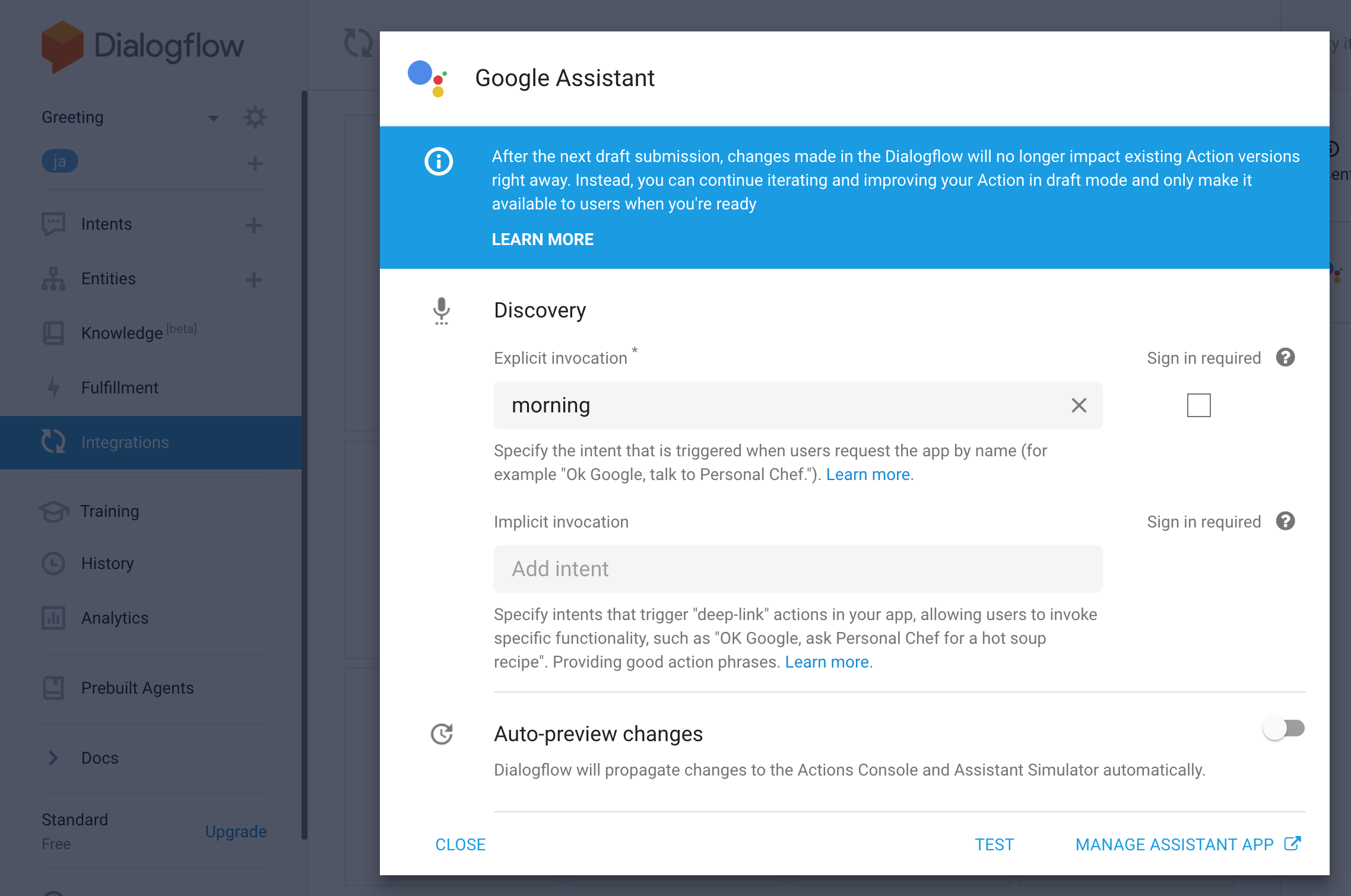
Actions on Googleが起動します。
まずはSimulatorを使って検証します。
「テスト用アプリににつないで」と伝えます。
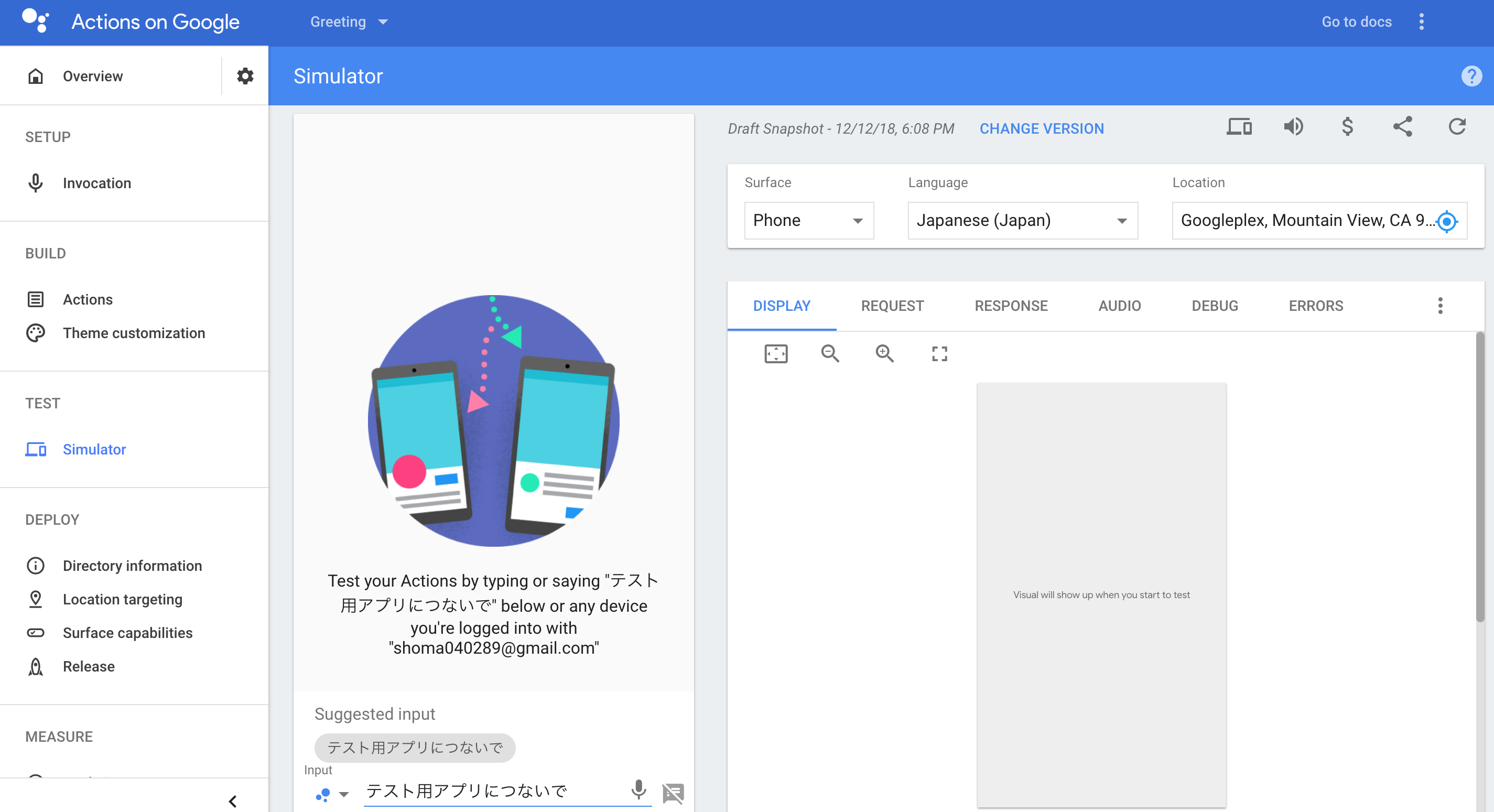
するとSimulatorが起動し、応答してくれます。
Intents作成時にTraining phrasesに設定したキーワードを、話しかけると
Responsesに設定したキーワードで返事をしてくれます。
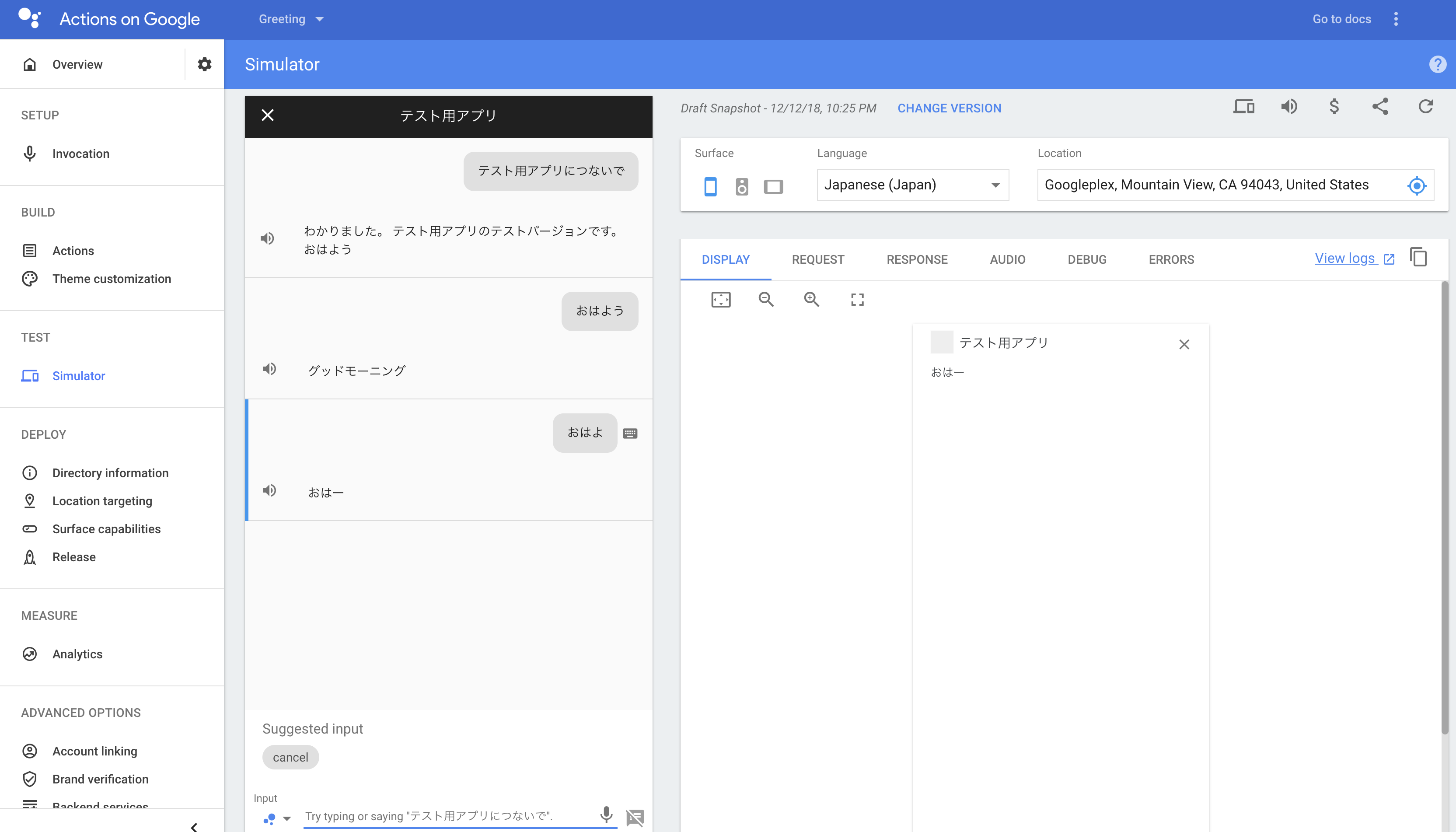
Google Home実機で動作させる
まず、今回Actionsを作成したアカウントとGoogle Homeをリンクさせます。
方法は @doki_k さんのこちらの記事を参考にさせていただきました。
アカウントのリンクが完了したら、Google Homeに「OK Google、"Agent名"につないで」と話しかけます。
正しくリンクできていれば、「わかりました、"Agent名"のテストバージョンです」と答えてくれます。
最後に
次は AWS Lambdaで関数を作って連携させていきたいと思います。